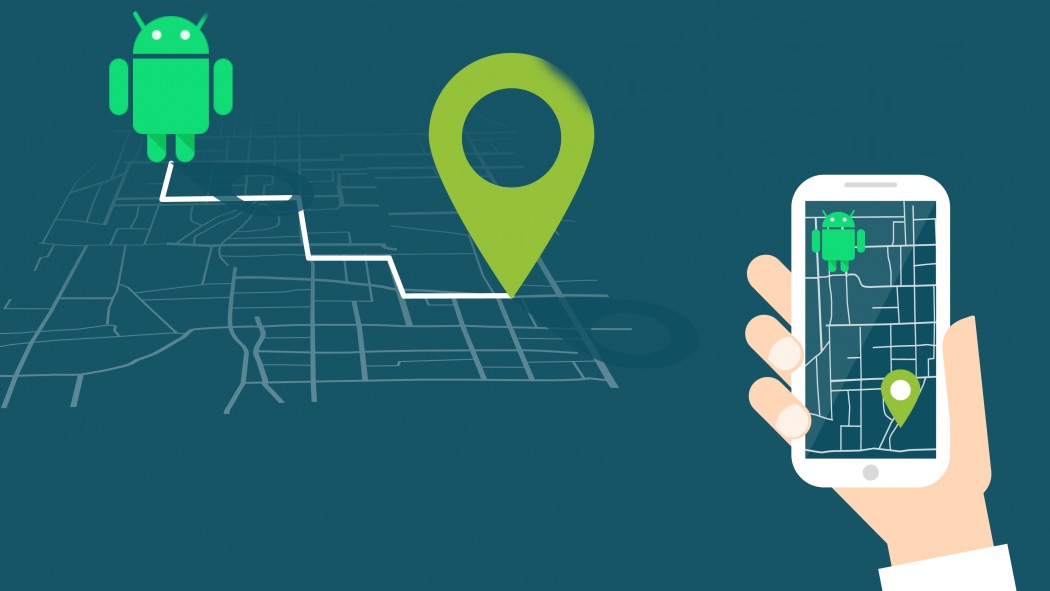Dispozitivele iPhone reprezinta practic varful in domeniul telefoniei mobile. Sigur exista si alte branduri, cum ar fi Microsoft, Samsung, HTC, LG, Sony, care tin pasul cu produsele realizate de Apple.
Daca doriti sa realizati configurarea unui iPhone si sa nu ajungeti in service iPhone trebuie sa urmati cativa pasi pentru a va configura noul dispozitiv. In primul rand, trebuie pornit dispozitivul. Apoi trebuie apasat butonul Home, pentru a debloca dispozitivul si a incepe configurarea.
Cand vi se solicita, trebuie sa alegeti limba. Trebuie sa atingeti tara sau regiunea in care va aflati, acest lucru afectand modul de afisare a informatiilor pe iPhone, inclusiv data, ora, contactele, etc. Pentru a activa dispozitivul si a putea continua configurarea sa, trebuie sa va conectati la o retea Wi-Fi sau la o retea celulara. Obtineti asistenta daca nu va puteti conecta la Wi-Fi sau daca nu va puteti activa dispozitivul iPhone.
Pe unele dispozitive, poti configura Touch ID. Cu ajutorul acestei caracteristici, poti utiliza amprenta pentru a-ti debloca dispozitivul si totodata pentru a face numeroase achizitii. Apoi trebuie configurat codul de acces din 6 cifre pentru a contribui la protejarea tuturor datelor dumneavoastra. Daca nu doriti configurarea unui cod de acces, atingeti optiuni cod de acces.
Daca aveti un backup iTunes, iCloud sau un dispozitiv Android, puteti restaura sau transfera datele de pe un dispozitiv vechi pe un iPhone nou. Daca nu aveti un backup sau un alt dispozitiv, trebuie sa selectati configuratia pentru iPhone-ul nou. Urmatorul pas este autentificarea cu ID-ul pe care il aveti si configurati iCloud Drive.
Trebuie introdus ID-ul dumneavoastra Apple si parola asociata. Daca nu aveti un ID Apple sau l-ati uitat, puteti sa vi-l recuperati cu ajutorul aplicatiei. Daca utilizati mai multe ID-uri Apple, trebuie sa atingeti Utilizati ID-uri Apple diferite pentru iCloud si iTunes. Apoi trebuie sa acceptati termenele si conditiile IOS, daca v-ati autentificat cu ID-ul dumneavoastra Apple, trebuie sa urmezi acesti pasi pentru a configura Apple Pay si iCloud Drive.
Daca aveti un dispozitiv iPhone 7 sau iPhone 7 Plus, puteti configura modul in care raspunde butonul principal, atunci cand il apasati. Trebuie atinsa o optiune, apoi apasati butonul Home. Pentru a seta optiunea preferata atingeti Urmatorul. Daca doriti sa sariti peste acest ecran sau sa configurati butonul Home, mai tarziu, trebuie sa atingeti Personalizare mai tarziu din setarile dispozitivului.
Alegeti configurarile pentru rezolutia afisajului si analiza aplicatiilor. Trebuie sa decideti daca doriti sau nu sa partajati informatii cu dezvoltatorii de aplicatii. Apoi va trebui daca aveti un iPhone 6 sau un model mai nou sa alegeti una dintre cele doua rezolutii ale ecranului: in primul rand, cea Standard care asigura afisarea mai multor elemente pe ecran, iar in al doilea rand, cea Zoom aplicat care prezinta texte si butoane de comanda mai mari. Apoi atingeti Inainte pentru a continua.
Ca sa incheiati configurarea trebuie sa apasati pe Incepeti pentru a putea incepe utilizarea dispozitivului. Este neaparat necesar sa faceti o copie de siguranta a datelor cu un backup, afland informatii despre alte caracteristici, consultand practic ghidul de utilizare a dispozitivului iPhone.